- Einführung Im Jahr 2024 ist die Auswahl an Software zur Erstellung visuel...
- VSDC 9.2 ist da und bietet bahnbrechende Funktionen, zum Beispiel das neue ...
- Der Einsatz von 3D-Animationstechniken gehört zu den anspruchsvollsten Fähi...
- Sind Sie ein Fan von klassischen Schwarzweißfilmen? Waren Sie schon immer n...
Wie Sie sich selbst in einem Video mit VSDC klonen
Wollten Sie sich schon immer einmal in einem Video klonen? In diesem Tutorial zeigen wir Ihnen, wie Sie dies mit VSDC Pro tun können - einem leichten Video-Editor für Windows-PCs.
Der Kloneffekt ist bei Hollywood-Regisseuren und kreativen YouTubern sehr beliebt. Die Hauptfunktion, die für diesen Trick erforderlich ist, ist die Videomaskierung. Das Problem ist, dass die meisten Video-Editoren mit einer anständigen Maskierungsfunktion ein Vermögen kosten, während VSDC Pro die günstigste und zugänglichste Option ist. Der gesamte Funktionsumfang ist für nur 19,99 USD pro Jahr erhältlich und funktioniert auch dann, wenn Ihr PC über 2 GB RAM verfügt.
In der folgenden Tutorial erfahren Sie, wie einfach es ist, jemanden in einem Video zu klonen, auch wenn Sie kein Profi sind.
Bereit, den Effekt zu replizieren? Laden Sie VSDC auf Ihren PC herunter, bevor Sie beginnen.
Tipps zum Aufnehmen Ihres ersten Klonvideos
Die Idee hinter dem Klonen von Personen in einem Video ist wirklich einfach. Zunächst machen Sie mehrere Aufnahmen derselben Person in unterschiedlichen Positionen mit demselben Aufnahmewinkel. Anschließend überlappen Sie diese Aufnahmen mithilfe der Videomaskierung. Infolgedessen erscheint die Person in mehreren Positionen gleichzeitig.
Damit diese Illusion gut funktioniert, ist es wichtig, dass Sie Ihr Filmmaterial mit demselben Aufnahmewinkel aufnehmen. Dies bedeutet, dass die Kamera bis zum Ende der Aufnahme an derselben Stelle bleiben sollte. Sie können unserem Beispiel aus dem obigen Video folgen und das gesamte Video auf einmal aufnehmen, ohne das anzuhalten, um die Kamera nicht zu stören.
Es ist auch notwendig, Abstand zwischen den "Klonen" zu halten, wenn sie gleichzeitig im Video erscheinen. Idealerweise müssen Sie eine Art Leerzeichen finden und diese berücksichtigen, wenn Sie planen, wo sich die einzelnen „Klone“ befinden soolen. In unserem Beispiel haben wir die Tür als Trennzeichen verwendet. Beachten Sie, dass beide Klone, wenn sie im Video erscheinen, diese imaginäre Grenze nicht überschreiten - sie stehen entweder rechts oder links.
Wenn Sie diese Aufnahmetipps befolgen, ist die Montage auch dann schnell und unkompliziert, auch wenn Sie mit der Videobearbeitung noch nicht vertraut sind.
So klonen Sie sich in einem Video: Schritt-für-Schritt-Anleitung
Starten Sie VSDC und laden Sie Ihr Filmmaterial über die Schaltfläche Importieren von Inhalten auf dem Startbildschirm hoch. In unserem Fall handelt es sich um ein One-Shot-Video. Daher müssen wir zuerst die unerwünschten Teile schneiden.
Schritt 1. Finden Sie das Video auf der Timeline
Der erste Schritt besteht darin, das Filmmaterial korrekt auf der Timeline zu platzieren. Wir werden mit drei Teilen arbeiten, aber Sie können so viele haben, wie Sie möchten. Die Idee ist einfach: Sie müssen Videos mit Klonen auf der Timeline überlagern.
Beachten Sie, dass jedes nachfolgende Video, das ein anderes Erscheinungsbild eines Klons enthält, eine Ebene darunter platziert werden sollte und beginnen sollte, bevor das vorherige endet. Verwenden Sie das Opazität-Steuerelement oben, um das Ergebnis zu sehen, wenn beide Klone im Video angezeigt werden.
Schritt 2. Trennen Sie den Bereich mit einem Klon
Damit beide Klone im Video angezeigt werden, müssen Sie eine invertierte Maske auf einen von ihnen anwenden. Der einfachste Weg, dies zu tun, besteht darin, den gesamten Bereich mit einem Klon auszublenden und durch ein anderes Video sichtbar zu machen. In unserem Fall ist dies der Bereich links von der Tür. Erinnern Sie sich, dass wir Ihnen gesagt haben, dass es praktisch ist, ein visuelles Trennzeichen im Video zu haben? Genau hier ist es praktisch.
Bevor Sie mit dem Anwenden der Maske beginnen, schneiden Sie genau dort, wo sich die Videos zuerst überlappen, da Sie nur eine Maske für das überlappende Teil erstellen müssen.
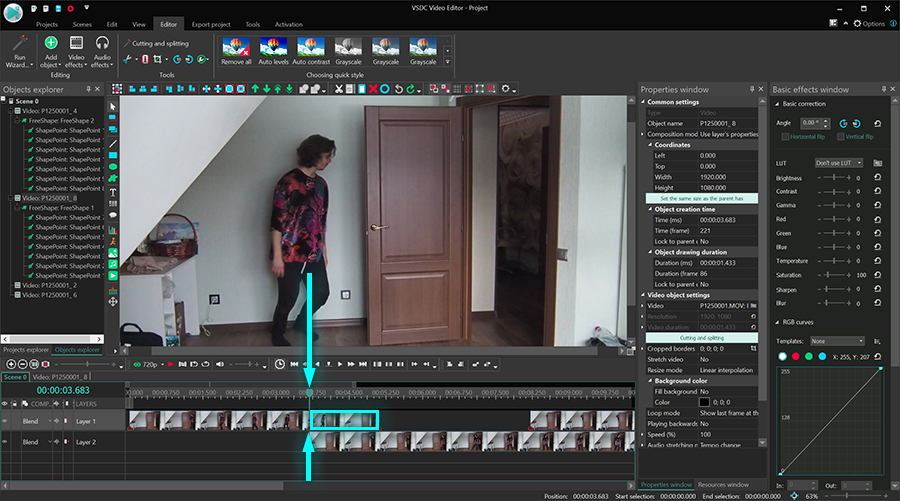
Wenn Sie das gewünschte Stück ausgeschnitten haben, doppelklicken Sie darauf. Wählen Sie das Menü Freie Form aus dem Menü auf der linken Seite und skizzieren Sie den Bereich links von der Tür.
Schritt 3. Wenden Sie die Videomaskierung an
Wenn Sie fertig sind, malen Sie den umrissenen Bereich schwarz und öffnen Sie das Menü Überblenden. Wählen Sie Invertierte Maske aus der Liste. Kehren Sie dann zur Registerkarte "Hauptzeitleiste" zurück und wählen Sie für das Videofragment, an dem Sie gearbeitet haben, die Option "Eigenschaften der Benutzerebene" aus - im Eigenschaftenfenster auf der rechten Seite.
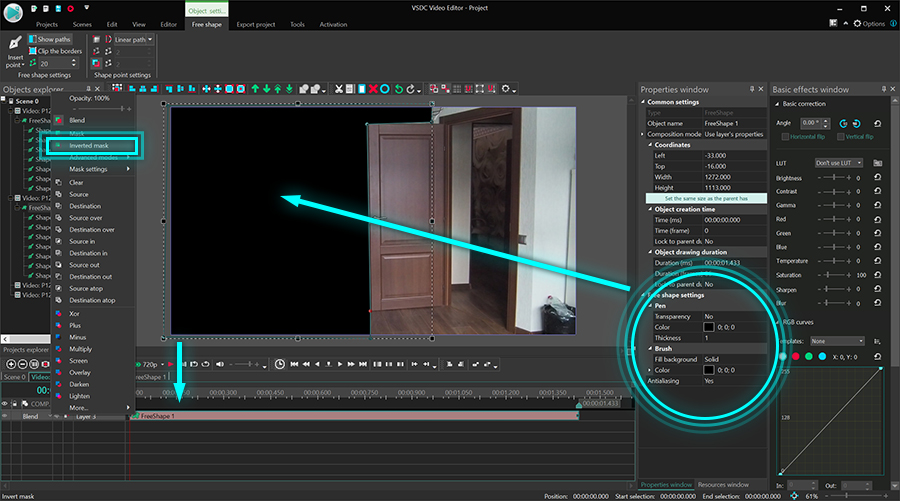
Verwenden Sie das Vorschaufenster, um das Ergebnis anzuzeigen. Fahren Sie dann mit dem zweiten Video fort, das sich auf derselben Ebene befindet. Da sich der Bereich nicht geändert hat, duplizieren Sie einfach die Maske, die Sie gerade erstellt haben, mit Strg + C und Strg + V. Denken Sie daran, die freie Form schwarz zu malen, die invertierte Maske darauf anzuwenden und dann die Option "Eigenschaften der Benutzerebene" auszuwählen.
Wiederholen Sie Aktionen so oft wie nötig.
Das Klonen in einem Video ist einfacher als es scheint
Wir empfehlen, mit nur zwei Klonen in einem Video zu beginnen, um die Maskierungstechnik zu verstehen. Sobald Sie das Konzept verstanden haben, können Sie sich so oft in einem Video klonen, wie Sie möchten.
Bonus-Tipp. Wenn Sie absolut nicht bereit sind, 19,99 US-Dollar für die Pro-Version von VSDC auszugeben, können Sie sich mit dem in VSDC verfügbaren kostenlosen Hintergrundentferner in ein Video klonen. Nehmen Sie sich vor einem grünen Hintergrund auf, entfernen Sie den Hintergrund mit Chroma Key, schneiden Sie das Filmmaterial in Teile, an denen Sie sich an verschiedenen Stellen in der Szene befinden, und überlagern Sie sie. Dieser Ansatz kostet Sie etwas mehr Zeit und Mühe, ist jedoch eine großartige kostenlose Option.
Bereit weiter zu lernen? Schauen Sie sich dieses kostenlose Tutorial mit einem anderen Kloneffekt an: